使用JMeter创建数据库(Mysql)测试
Posted 少年年少Y
tags:
篇首语:本文由小常识网(cha138.com)小编为大家整理,主要介绍了使用JMeter创建数据库(Mysql)测试相关的知识,希望对你有一定的参考价值。
前提:数据库准备好数据,下载好jdbc的驱动
1.在测试计划里添加jar包
点击测试计划,测试计划界面点击浏览按钮,添加jdbc的jar包
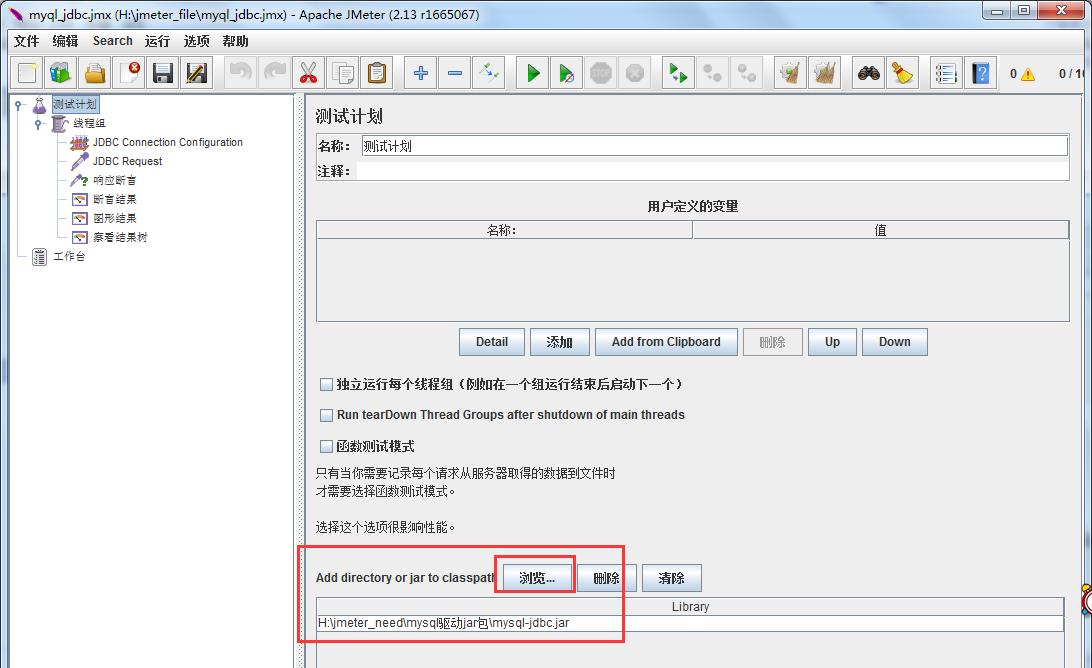
2.添加JDBC Connection Configuration
首先添加一个线程组,再线程组右键->添加->配置元件->JDBC Connection Configuration
配置JDBC Connection Configuration:
- Variable Name:数据库连接池的名称,我们可以有多个jdbc connection configuration,每个可以起个不同的名称,在jdbc request中可以通过这个名称选择合适的连接池进行使用
- Database URL: jdbc:mysql://host:port/database(修改host、port、database)
- JDBC Driver class:com.mysql.jdbc.Driver
- username:数据库登陆的用户名
- passwrod:数据库登陆的密码
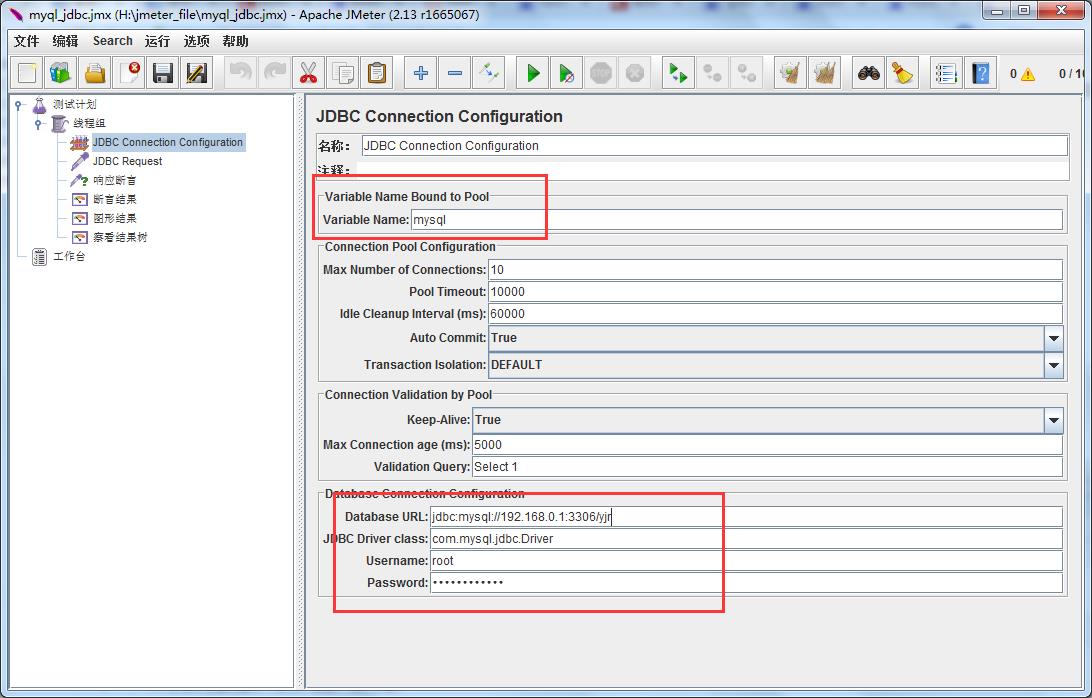
3.添加jdbc request
线程组右键->sampler->jdbc request
Variable Name:名称应与JDBC Connection Configuration配置的Variable Name一致
query:写查询语句(不需要“;”)
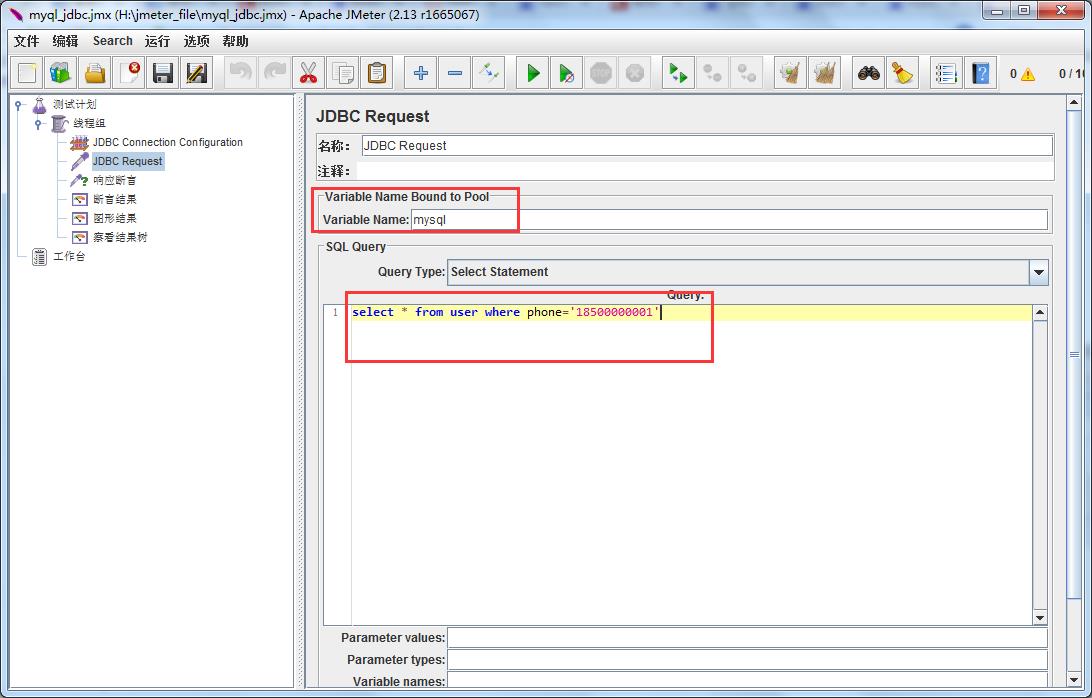
4.添加断言
线程组右键->添加-断言-响应断言:响应字段和模式匹配规则默认
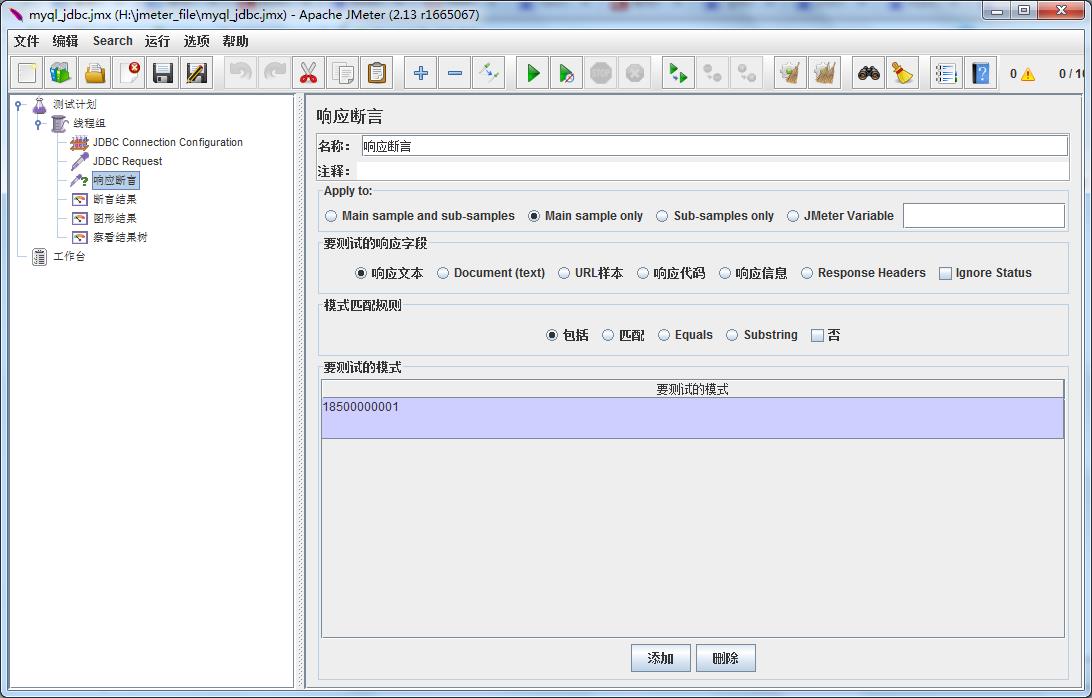
5.添加断言结果,图形结果,察看结果树
线程组右键->添加->监听器->断言结果/图形结果/察看结果树

6.运行后查看(ctrl+R/运行-启动/启动按钮)
断言结果:JDBC Request为成功
察看结果树:响应数据为查询结果

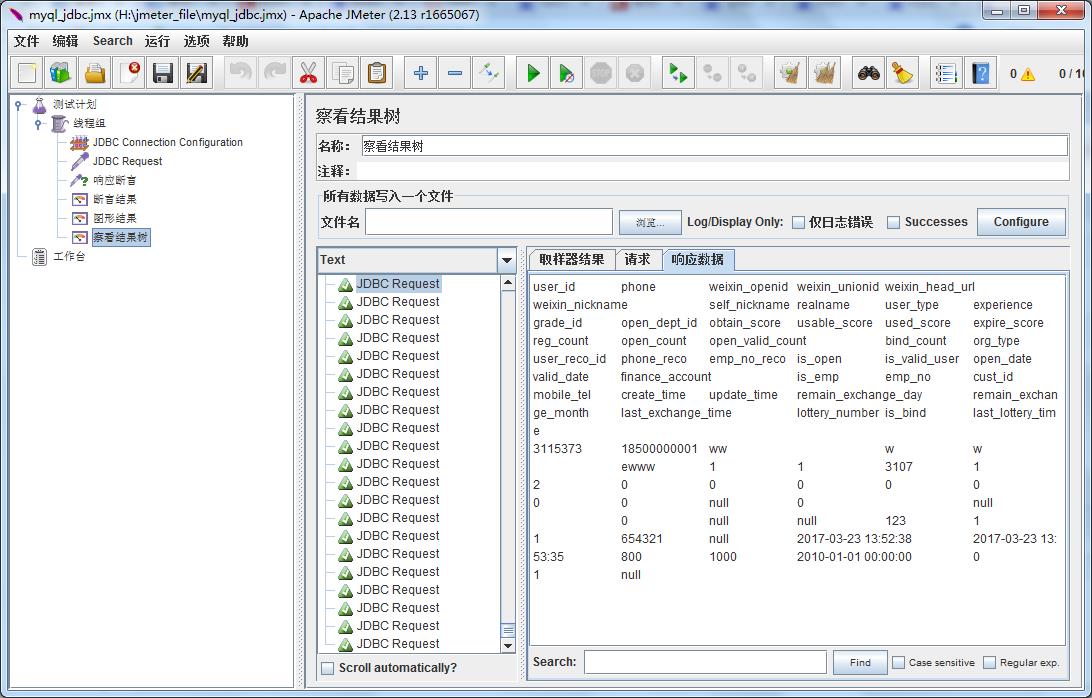
以上是关于使用JMeter创建数据库(Mysql)测试的主要内容,如果未能解决你的问题,请参考以下文章